| CATEGORII DOCUMENTE |
Autentificare, schimbare parola, conturi noi.
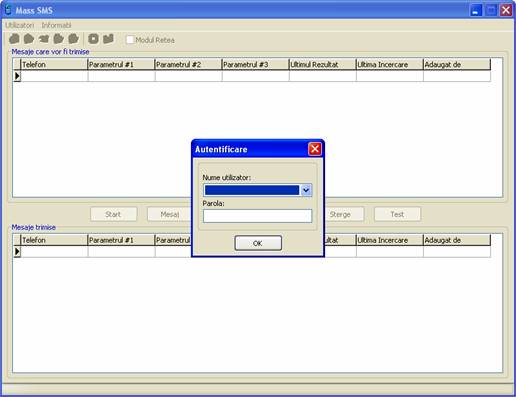 Pentru
prima logare folositi - username=admin,
parola=admin. Din motive de
securitate este bine sa schimbati parola standard cu una cunoscuta doar de
dumneavoastra. Mass SMS este o aplicatie multi - account, activitatea
desfasurata pe fiecare cont putand fi monitorizata prin rapoarte detaliate.
Pentru
prima logare folositi - username=admin,
parola=admin. Din motive de
securitate este bine sa schimbati parola standard cu una cunoscuta doar de
dumneavoastra. Mass SMS este o aplicatie multi - account, activitatea
desfasurata pe fiecare cont putand fi monitorizata prin rapoarte detaliate.
 Pentru
a schimba parola sau a crea un cont nou mergeti in meniul Utilizatori / Administrare, click pe Administrare si se va deschide
fereastra Administrarea utilizatorilor.
Pentru
a schimba parola sau a crea un cont nou mergeti in meniul Utilizatori / Administrare, click pe Administrare si se va deschide
fereastra Administrarea utilizatorilor.
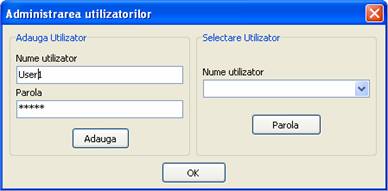
 Pentru
a crea un cont nou se introduce in sectiunea Adauga Utilizator numele si parola noului cont si se apasa Adauga. Numarul conturilor ce pot fi
create este nelimitat.
Pentru
a crea un cont nou se introduce in sectiunea Adauga Utilizator numele si parola noului cont si se apasa Adauga. Numarul conturilor ce pot fi
create este nelimitat.
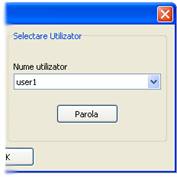
 Pentru
a schimba parola unui cont existent, se introduce numele utilizatorului in
sectiunea Selectare Utilizator, se apasa butonul Parola - se va deschide o noua fereastra unde se scrie parola precedenta, noua parola si noua parola
pentru confirmare. Dupa introducerea
noilor date se apasa OK.
Pentru
a schimba parola unui cont existent, se introduce numele utilizatorului in
sectiunea Selectare Utilizator, se apasa butonul Parola - se va deschide o noua fereastra unde se scrie parola precedenta, noua parola si noua parola
pentru confirmare. Dupa introducerea
noilor date se apasa OK.
 Configurarea aplicatiei, stabilirea legaturii dintre PC si telefonul
mobil.
Configurarea aplicatiei, stabilirea legaturii dintre PC si telefonul
mobil.
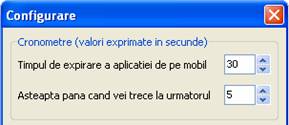 Cronometre (valori exprimate in secunde)
Cronometre (valori exprimate in secunde)
Timpul de expirare a aplicatiei de pe mobil se refera la timpul in care aplicatia comunica cu telefonul mobil si asteapta confirmarea trimiterii sau netrimiterii mesajului. Daca timpul expira inseamna ca telefonul s-a deconectat de la calculator sau bateria acestuia este descarcata. In acest caz vi se va afisa mesajul "smartdevice timeout".
Asteapta pana cand vei trece la urmatorul se refera la timpul in care va fi trimis un mesaj. Pentru ca aplicatia sa functioneze in regim normal va recomandam ca timpul de trimitere a unui mesaj sa nu fie setat sub 4-5 secunde. Daca valoarea este setata la 5 secunde programul poate trimite 720 mesaje intr-o ora.
 Comunicatia cu mobilul pentru ca mobilul sa comunice cu Mass SMS este
necesara instalarea uniei alte aplicatii (msms.exe)
pe telefonul mobil Windows Mobile (msms.exe se gaseste in kitul de instalare al
Mass SMS). Dupa instalare, locatia
acestiea se va trece in campul Locatia
aplicatiei Windows
Comunicatia cu mobilul pentru ca mobilul sa comunice cu Mass SMS este
necesara instalarea uniei alte aplicatii (msms.exe)
pe telefonul mobil Windows Mobile (msms.exe se gaseste in kitul de instalare al
Mass SMS). Dupa instalare, locatia
acestiea se va trece in campul Locatia
aplicatiei Windows
Adresa IP locala a acestui computer - aici trebuie introdusa adresa IP a calculatorului. Prin apasarea tabului Afiseaza aplicatia va introduce IPul automat
Portul serverului (valoare initiala 1983) - este portul folosit
de telefonul mobil (Windows Mobile) pentru comunicarea cu calculatorul. Daca
portul standard 1983 este folosit de alta aplicatie se poate incerca orice alt
port
Alte setari daca doriti ca aplicatia sa va intrebe, la iesirea din program, daca salvati modificarile, bifati casuta din dreptul Intreaba despre salvarea taskului la iesire
pentru ca aplicatia sa deschida, la pornire, ultimul task la care ati lucrat, bifati Incarca automat ultimul task folosit
daca se doreste trimiterea unui mesaj mai lung de 160 de caractere bifati, Forteaza limita de 160 caractere per SMS. Depasirea limitei de 160 caractere per mesaj duce la impartirea mesajului in doua sau mai multe parti.
Importarea fisierelor, setarea parametrilor, trimiterea mesajelor
Pentru a putea incepe importarea fisierului excel si setarea parametrilor trebuiesc cunescute urmatoarele: - numarul coloanei unde se afla numarul de telefon
numarul coloanei a parametrului #1
numarul coloanei a parametrului #2
numarul coloanei a parametrului #3
radul de unde va incepe importul
randul unde se va sfarsi importul
numarul coloanei de filtru si variabila filtru
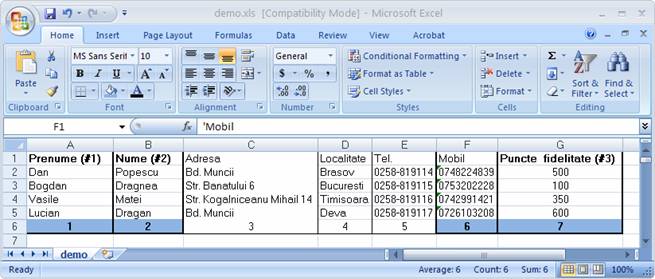 In screenshotul de mai jos observam
ca numarul de telefon se afla in
coloana cu numarul 6 si parametri 1#, 2#, #3 sunt in coloanele
1,2,7.
In screenshotul de mai jos observam
ca numarul de telefon se afla in
coloana cu numarul 6 si parametri 1#, 2#, #3 sunt in coloanele
1,2,7.
Cu ajutorul variabilei filtru se poate face o selectie a persoanelor ce urmeaza sa primeasca mesajul in fuctie de filtrul aplicat. Numarul coloanei de filtru este setat in functie de necesitati.
Exemplu: puteti trimite mesajul doar persoanelor al caror numar de telefon incepe cu "0748" sau persoanelor care se afla intr-o anumita localitate.
 Pentru a importa fisierul excel se
apasa pe butonul Import.
Pentru a importa fisierul excel se
apasa pe butonul Import.
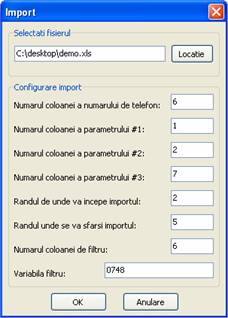 Apasand Import se va deschide o noua
fereastra care se completeaza dupa regulile stabilite mai sus, iar in final se
apasa OK.
Apasand Import se va deschide o noua
fereastra care se completeaza dupa regulile stabilite mai sus, iar in final se
apasa OK.
Configurarea importului din imaginea alaturata a fost facuta dupa fisierul excel prezentat in screenshotul de mai sus.
Imaginea de mai jos reprezinta rezultatul importului fisieului excel prezentat. Observam ca aplicatia nu a luat in considerare decat numerele de telefon ce aveau in componenta "0748", asta, datorita filtrului aplicat pe coloana cu numarul 6.
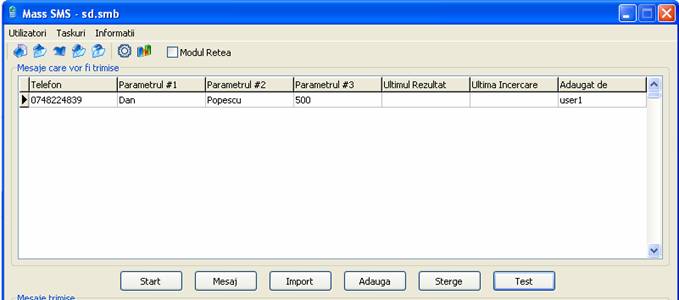 In sectiunea Measje care vor fi trimise vor fi importate din fisierul excel
toate datele necesare trimiteii mesajului.
In sectiunea Measje care vor fi trimise vor fi importate din fisierul excel
toate datele necesare trimiteii mesajului.
Butonul Mesaj
- deschide fereastra unde trebuie scris mesajul ce urmeaza sa fie trimis,
tinand cont de locul unde doriti ca parametri #1,  #2, #3 sa fie introdusi.
#2, #3 sa fie introdusi.
 Butonul Test - este folosit pentru a verifica daca
toate datele au fost introduse corect (parametri si context).
Butonul Test - este folosit pentru a verifica daca
toate datele au fost introduse corect (parametri si context).
Dupa efectuarea imprtului si editarea mesajului se apasa butonul Start. Aplicatia va incepe sa trimita mesajele, unul cate unul, in ordinea in care acestea au fost aranjate in fisierul excel. Mesajele vor fi transferate in sectiunea Mesaje trimise.
In campul Ultimul Rezultat va fi afisata starea mesajului prin urmatoarele notificari:
success - mesajul a fost trimis
soft failure - mesajul nu este trimis, telefonul nu se afla in ara de acoperie GSM
phone no. incorrect - formatul numarului este incorect
message too long - mesajul are mai mult de 160 caractere (in cazul acesta se poate bifa optiunea Forteaza limita de 160 caractere per mobil)
smartdevice timeout - telefonul mobil nu mai comunica cu calculatorul
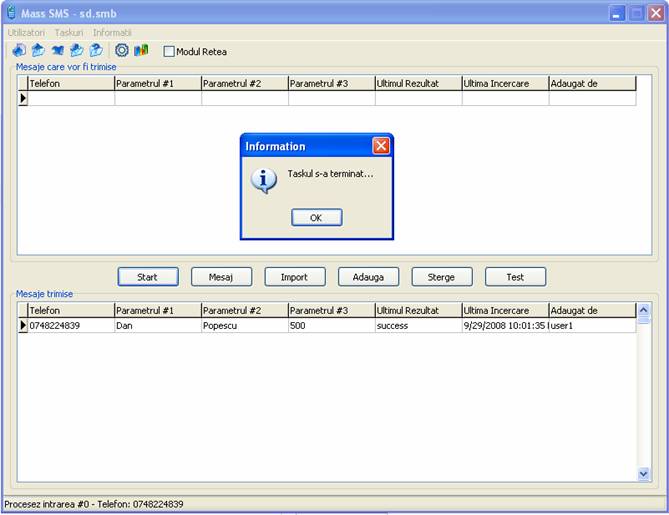
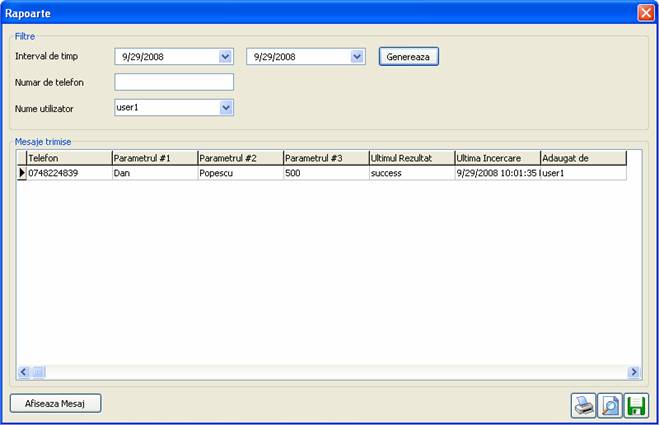 Rapoarte
Rapoarte
Folosind functia Rapoarte puteti monitoriza toate mesajele trimise intr-un anumit interval de timp, ce user a trimis mesajele si de pe ce numar de telefon au fost trimise.
Pentru informatii suplimentare puteti contacta:
Departamentul Vanzari - sales@fightersoftinc.com
Departamentul Tehnic - support@fightersoftinc.com
|
Politica de confidentialitate | Termeni si conditii de utilizare |

Vizualizari: 1438
Importanta: ![]()
Termeni si conditii de utilizare | Contact
© SCRIGROUP 2025 . All rights reserved